Cómo utilizar la mezcla de colores!! Teoría + Consejos
Hola, me llamo José, lo que busco hacer con mi articulo “Tip del mes” es enseñar a mezclar colores en Clip Studio Paint, utilizando los ajustes de mezcla de colores de la herramienta pincel y más específicamente el nuevo modo de mezcla [Perceptual], cómo configurar los parámetros para que tengas el modo de mezcla activado y las opciones más interesantes que nos proporciona esta nueva función, así mismo mostrar cómo utilizar todo ello al pintar tus obras.
1_Conocimiento previo
Teoría del color
Para poder entender cómo funciona la mezcla de colores primero habría que entender el color, para ello, veamos algunos conceptos básicos de la teoría del color, mismos que nos servirán para más adelante. Cabe aclarar que es recomendable estudiar un poco más a profundidad la teoría del color para poder tener mejores resultados en tus trabajos, harías bien en buscar algún tutorial sobre ello en esta página.
Propiedades del color:
1_ Tono: se refiere al matiz o color específico que percibimos.
2_ Luminosidad o brillo: se refiere a la luminosidad u oscuridad de un color, o también a los niveles de blanco o negro que este tiene.
3_ Saturación: se refiere a la intensidad o pureza de un color, o también a que tan vivo o apagado es.
Círculo cromático:
Ahora que ya vimos las propiedades de un determinado color, veamos cómo se relacionan los diversos colores mediante el círculo cromático, así mismo, veamos la importancia de la mezcla de color en la pintura.
1_ Colores primarios:
Son aquellos que no pueden obtenerse a partir de la mezcla de otros colores:
Amarillo, Rojo y Azul.
2_ Colores secundarios:
Son aquellos colores que se obtienen a partir de la mezcla de dos colores primarios:
Morado (rojo + azul), verde (amarillo + azul) y naranja (amarillo + rojo).
3_ Colores terciarios:
Son aquellos colores que se obtienen a partir de la mezcla de un color primario con un color secundario: amarillo-anaranjado (amarillo + naranja), rojo-anaranjado (rojo + naranja), rojo-violeta (rojo + morado), azul-violeta (azul + morado), azul-verdoso (azul + verde) y amarillo-verdoso (amarillo + verde).
De esta forma completamos todo el círculo cromático:
Ahora bien, ya habiendo entendido esto pasemos a la mezcla del color.
Mezcla de color
La mezcla de colores en pintura se refiere al proceso de combinar diferentes colores para obtener nuevos tonos y matices como vimos con el círculo cromático.
Ahora bien, se debe mencionar que la tonalidad, el brillo y la saturación de un color resultante de la mezcla de dos colores, depende de diversos factores, como las propiedades de los colores que se están mezclando y la proporción de los colores al mezclarse.
Con esto terminamos el lado teórico, ahora pasemos a ver cómo podemos utilizar todo esto en Clip Studio Paint para la obtención de nuevas tonalidades que nos permitan darle más expresividad a nuestras luces, sombras y la pintura en general.
2_ Tipos de mezcla digital
En Clip Studio Paint, actualmente tenemos dos modos de mezcla de color, a continuación veremos cada uno de estos y nos quedaremos con el mejor para el resto del tutorial. Aclaremos que con estos modos se puede mezclar el color de dibujo consigo mismo o con los colores que ya están en la capa.
Mezcla Estándar:
Hace no mucho tiempo, teníamos una sola manera de mezclar los colores en el medio digital, que no terminaba de convencer pues no era tan apegada a la realidad, nos referimos al [Modo de mezcla] > [Estándar]. Este modo de mezcla es el que se encuentra en versiones anteriores y si bien es cierto que nos proporciona una mezcla de colores más rápida y aceptable, falla en darnos ciertas mezclas básicas, generando tonos grises y apagados como se puede apreciar en la imagen.
Mezcla Perceptual:
Ahora bien, para los usuarios de Clip Studio Paint, eso se terminó. Con la llegada de la versión 2.0 obtuvimos un nuevo ajuste en la herramienta pincel, el [Modo de mezcla] > [Perceptual], que nos permite mezclar colores de forma más natural. Y no solo nos da una mezcla más realista, sino que nos permite corregir el brillo del color de la mezcla.
Como podemos ver, el nuevo modo de mezcla perceptual es mucho mejor que el estándar por las diversas características que tiene y que nos permitirá multiplicar la expresividad de nuestros pinceles. Así que, lo que resta del tutorial sobre como mezclar colores, será utilizando este nuevo modo.
3_ Configuración de pinceles + consejos
Para poder tener el control sobre las mezclas de color que vayamos a hacer, tienes que saber como configurar tus pinceles.
(El pincel que estoy utilizando para la explicación es [Óleo])
Para acceder a las configuraciones, primero debes ir a la Herramienta [Pincel], luego en [Propiedad de herramienta] debes ir al icono de llave inglesa para abrir la paleta [Detalle subherramienta].
Los ajustes que nos interesan para la mezcla de color son [Tinta] y [Variación del color].
Tinta:
En este apartado sólo tocaré los ajustes para mezclar colores.
1_ [Mezclar colores]: este ajuste nos permite escoger la forma en la que queremos que los colores se mezclen, recomiendo dejarlo en la configuración por defecto [Mescla de color].
2_ [Cantidad de pintura]: este ajuste nos permite modificar la proporción de los colores al mezclarse. Una cantidad de pintura baja nos dará una mezcla con tonalidad más cercana a el color ya pintado en la capa, mientras que una cantidad alta nos dará una mezcla con tonalidad más cercana al color que se esté aplicando.
Consejo: Evita los extremos, porque no te darán buenas mezclas de color, utiliza un valor intermedio. Puedes utilizar este ajuste dependiendo de la tonalidad que busques.
3_ [Densidad de la pintura]: este ajuste nos permite controlar la opacidad de los nuevos colores que se aplican al color ya pintado en la capa. La mayor utilidad que personalmente le veo, es que si se reduce este ajuste a 0 y la [Cantidad de pintura] tambien a 0, tendremos un pincel perfecto para mezclar color, como los que tenemos en la herramienta [Mezcla de color].
4_ [Extender el color]: este ajuste nos permite modificar la cantidad del color inicial al comenzar un trazo sobre otro color. La utilidad más grande de este ajuste es con la configuración de pincel que vimos anteriormente ([Cantidad de pintura] = 0 [Densidad de pintura] = 0), pues nos permitirá controlar la cantidad del color de la mezcla desde que comienza el trazo hasta que termina.
Nota: para fines prácticos, deja los ajustes anteriormente vistos en su configuración preestablecida.
5_ [Modo de mezcla]: Este ajuste nos permitirá seleccionar entre los dos modos de mezcla anteriormente vistos, además, con el modo de mezcla [Perceptual] podemos seleccionar el nivel de brillo que queremos en las mezclas.
Variación del color:
En estos ajustes sólo explicaré la opción [Aleatorio en cada trazo] pues es la que me parece más útil.
. [Aleatorio en cada trazo]: este ajuste me permite variar “aleatoriamente” el color que se aplica en cada trazo. Pero, personalmente lo utilizo para tener una gama más amplia de cierto color simplemente aplicando varios trazos sobre el área a pintar, enriqueciendo el color de la pintura en general.
Nota: La mezcla de color en este ajuste dependerá de los colores de dibujo que se esté usando (color de dibujo y subcolor de dibujo), para esto deberemos aplicar el conocimiento previo de teoria del color, por ejemplo yo utilizo el amarillo de color principal y azul de subcolor para tener tonos verdes en cada trazo.
1_ [Tono]: este ajuste nos permite variar aleatoriamente el tono o color en cada trazo. Justamente por esa razón lo reduciré a 0, pues no quiero que varíe el tono aleatoriamente.
2_ [Saturación]: con [Tono] = 0, este ajuste nos permitirá configurar el nivel de aleatoriedad que queremos en la saturación de los trazos.
3_ [Luminosidad]: con [Tono] = 0, este ajuste nos permitirá configurar el nivel de aleatoriedad que queremos en la luminosidad de los trazos.
Nota: Todo esto para el método de pintura y mezclado de colores que explicaré más adelante.
4_ [Mezclar con subcolor]: con [Tono] = 0, este ajuste nos permite configurar el tono de la mezcla entre el color de dibujo principal y el color de dibujo secundario. Si el valor es bajo, el color de la mezcla será más cercano al color principal (amarillo), mientras que si elegimos un valor alto, el color de la mezcla será más cercano al subcolor (azul).
Nota: Este ajuste es el que más nos interesa y el principal, pues primero debemos elegir el tono con el que queremos trabajar y luego utilizar los ajustes anteriores para configurar qué tan aleatorio será el color de cada trazo.
Consejo: para que la mezcla entre el color principal y el subcolor funcione bien, evita dejar el valor en 0 o en 100.
5_ [Color principal]: Si la opción [Mezclar con subcolor] está activada, este ajuste permite seleccionar si los cambios en el tono, la saturación y la luminosidad se aplican al color principal, al subcolor o a ambos.
4_ Cómo utilizar el nuevo tipo de mezcla + Consejos
Consejo: En la práctica es mejor y se nota mejor el resultado si se utilizan colores saturados.
Acuarela
En esta simple ilustración te enseñaré a utilizar la mezcla de color tal como se utilizaría en el medio fisico, para pintar un fondo.
Colores a utilizar:
Amarillo y Azul.
Pinceles a utilizar:
_ [Acuarela] > [Acuarela aguada], en sus modos de combinación [Normal] y [Multiplicación], además estoy utilizando el [Modo de mezcla] > [Perceptual].
_ [Acuarela] > [Pincel plano] con [Mezclar colores] activado y con el [Modo de mezcla] > [Perceptual].
_ [Acuarela] > [Pincel redondo] con [Modo de combinación] > [Multiplicación] y con el ajuste [Mezclar colores] activado, utilizando [Modo de mezcla] > [Perceptual].
Proceso:
- 1_ Voy a seleccionar las áreas que no quiero pintar, como las nubes y el personaje principal. Para esto voy a [selección] > [Lazo] y ajusto el [Modo de selección] a [agregar selección], una vez seleccionadas las áreas que no quiero pintar, voy al menú flotante de la selección y elijo invertir área seleccionada.
- 2_ Empiezo pintado con [Acuarela aguada] el cielo por capas, cada trazo es una capa de pintura, por lo que doy más trazos en la zona superior para generar un degradado.
- 3_ Doy una capa de amarillo sobre el área del pasto y árboles de fondo. Aplicaré más capas en áreas que quiero tener en sombra y no tantas en zonas que quiero dejar en luz.
- 4_ Agrego una capa de azul sobre el amarillo, para combinar los colores y darle el tono verdoso que quiero. Aplicaré más capas en las áreas que quiero tener en sombra.
Consejo: como vamos a mezclar colores por capas, recomiendo usar la corrección de brillo al máximo en las primeras capas e ir disminuyendo poco a poco.
- 5_ Configuro el pincel [Acuarela aguada] a su modo de combinación por defecto [Modo de combinación]>[Multiplicación]. Con este modo de combinación aplicaré más capas en las zonas de sombra.
- 6_ Daré una capa de color azul y amarillo según lo crea conveniente, con el [Pincel plano], repasando las zonas que quiero oscurecer, pues lleva el [Modo de combinación] en [Multiplicación]. El área que quiero oscurecer es la que está en la línea de horizonte y gradualmente generaré un degradado con la parte cercana al personaje.
- 7_ Con el pincel [Acuarela Aguada] en un tamaño pequeño y con el modo de combinación [Multiplicación] doy detalles en los árboles de fondo.
- 8_ Con el [Pincel redondo] daré algunos detalles como el pasto, utilizando el color azul o amarillo.
Finalmente pintaré al personaje principal y daré detalles en las nubes.
De esta forma ya estará lista una simple ilustración utilizando el modo de mezcla perceptual en la acuarela.
Óleo
En estos dos ejemplos te enseñaré a utilizar la mezcla de color para pintar con [Óleo], por un lado un metodo simple y por otro lado uno más divertido.
Manzana:
Colores a utilizar:
Amarillo, Azul, Azul oscuro, Rojo, Marron.
Pincel a utilizar:
_ [Pintura espesa] > [Óleo], con el modo de mezcla [Perceptual].
Proceso:
- 1_ Voy a empezar pintando los colores base.
- 2_ luego pintaré la sombra de la manzana con un color azul, pues la luz reflejada de la superficie impactará contra la manzana roja haciendo que se mezclen, dando un tono violeta. Tambien busco dar volumen mezclando ambos colores.
- 3_ seguidamente pintaré la luz de amarillo, utilizando la [Corrección de brillo] en [Maximo] para que la combinación tenga más vida y luz.
- 4_ finalmente voy a mezclar el amarillo con el azul para el color de la oja.
Avocado:
Para esta práctica, te explicaré como utilizar la mezcla de color [Perceptual] junto con el ajuste [Aleatorio en cada trazo].
El método de pintura con esta opción activada es bueno para crear pinturas más interesantes, divertirse y aprender, pues al no saber que tono exacto dará el trazo, te ves obligado a jugar con el color, el brillo, la saturación, los valores, etc.
Colores a utilizar:
Color principal Amarillo y subcolor Azul.
Pincel a utilizar:
[Pintura espesa] > [Óleo] con el [Modo de mezcla] > [Perceptual] y el ajuste [Aleatorio en cada trazo] con [Tono] = 0, [Saturación] = 40, [Luminosidad] = 25 y [Mezclar con subcolor] = 30.
Consejo: usa imágenes de referencias sobre lo que sea que vayas a pintar para guiarte.
Proceso:
- 1_ Con un tono más apegado al amarillo voy a pintar la parte interior del avocado, para ello utilizaré [Mezclar con subcolor] en un valor menor a 30. Uso cada trazo para pintar ciertas zonas específicas según la referencia.
Consejo: a medida que pintamos con este método, es bueno jugar con los parámetros antes mencionados.
[Saturación], [Luminosidad] y [Mezclar con subcolor].
- 2_ pasaré a pintar la parte externa con un color más oscuro y fuerte, para eso utilizo [Mezclar con subcolor] en un valor medio mayor a 30 y seleccionaré un amarillo más oscuro.
- 3_ para pintar la semilla del avocado moveré el amarillo a uno más anaranjado y oscuro, además disminuiré el valor de [Mezclar con subcolor].
- 4_ finalmente para pintar la sombra disminuiré el brillo de ambos colores de dibujo y aumentaré el valor de [Mezclar con subcolor].
Como podrás ver si lo intentas, este método te deja tonalidades más interesantes y te ayudará a entender cómo mezclar colores.
5_ Conclusiones
Con todo esto, hemos visto cómo podemos mezclar colores con el nuevo y mejor tipo de mezcla, la mezcla [Perceptual], además al ponerlo en práctica hemos notado un interesante nuevo uso del color, al trabajar con los pinceles tanto de acuarela como de óleo.
Espero que el contenido del presente tutorial y ayuda, sea de utilidad. Si aprendiste algo nuevo te agradecería que me des un pulgar arriba y te animes a probar las mezclas de color en la aplicación, gracias por llegar hasta aquí y espero tengas un buen día.
Instagram: @arts.of.jose
















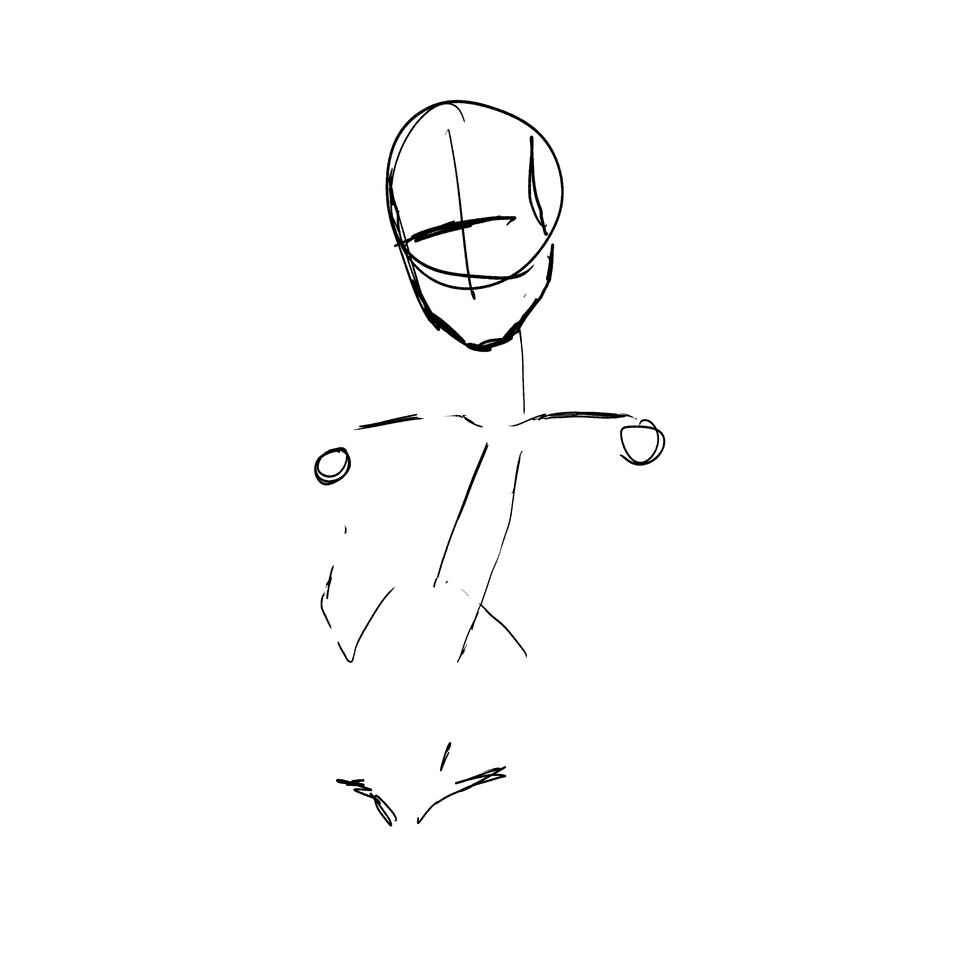







Kommentar